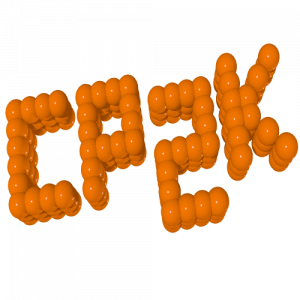CP2K: Perbedaan antara revisi
WilsonLisan (bicara | kontrib) (→Terminal - SLURM sbatch: paraphrasing) |
WilsonLisan (bicara | kontrib) (italic deskripsi gambar) |
||
| (43 revisi perantara oleh pengguna yang sama tidak ditampilkan) | |||
| Baris 8: | Baris 8: | ||
|+Modul CP2K versi CPU | |+Modul CP2K versi CPU | ||
! rowspan="2" |Versi | ! rowspan="2" |Versi | ||
! rowspan="2" |Nama modul | ! rowspan="2" |Nama modul software | ||
! colspan="4" |Dukungan hardware | ! colspan="4" |Dukungan hardware | ||
|- | |- | ||
| Baris 22: | Baris 20: | ||
|9.1 | |9.1 | ||
|cp2k/9.1-GCC10-MKL | |cp2k/9.1-GCC10-MKL | ||
|V | |V | ||
| - | | - | ||
| Baris 29: | Baris 26: | ||
|} | |} | ||
{| class="wikitable" | {| class="wikitable" | ||
|+Modul CP2K | |+Modul CP2K versi GPU (''Modul ini sedang dalam tahap pengujian)'' | ||
! rowspan="2" |Versi | ! rowspan="2" |Versi | ||
! rowspan="2" |Nama modul | ! rowspan="2" |Nama modul software | ||
! colspan="4" |Dukungan hardware | ! colspan="4" |Dukungan hardware | ||
|- | |- | ||
| Baris 45: | Baris 40: | ||
|9.1 | |9.1 | ||
|cp2k/9.1-GCC10-MKL-CUDA | |cp2k/9.1-GCC10-MKL-CUDA | ||
|V | |V | ||
| V | | V | ||
| Baris 52: | Baris 46: | ||
|} | |} | ||
== '''Menjalankan CP2K | == '''Menjalankan CP2K''' == | ||
User dapat menjalankan komputasi dengan pilihan cara melalui | User dapat menjalankan komputasi dengan pilihan cara melalui terminal atau website EFIRO ''(klik expand atau kembangkan)''. | ||
===Opsi Menggunakan terminal (SLURM sbatch)=== | |||
{| class="wikitable mw-collapsible mw-collapsed" | |||
! colspan="2" |Langkah Menjalankan CP2K di Terminal | |||
=== | |||
[[Berkas:Sbatch Terminal.png|nirbing|500x500px]] | [[Berkas:Sbatch Terminal.png|nirbing|500x500px]] | ||
|- | |- | ||
|'''0''' | |||
| | | | ||
===== Login SSH ===== | |||
Tatacara login SSH lihat laman [https://wiki.efisonlt.com/wiki/Menggunakan_ALELEON_Supercomputer_via_Terminal#1_|_Login_SSH '''Login SSH ALELEON Supercomputer''']. | |||
|- | |- | ||
| | |'''1''' | ||
*User | | | ||
===== Menyiapkan File Komputasi ===== | |||
Siapkan file yang dibutuhkan untuk komputasi user, rekomendasi dalam satu folder per job: | |||
*File input dan data komputasi. | |||
**User dapat upload / download file ke ALELEON dengan [[Upload File dengan Aplikasi FTP|'''software FTP''']]. | |||
*Membuat '''SLURM Submit Script''' yaitu 'formulir' untuk menjalankan job komputasi. | |||
**Nama script bebas dengan format file .sh (bash), contoh ''<code>my_job_submission.sh</code>'' | |||
|- | |||
| rowspan="2" |'''2''' | |||
| | |||
===== Template SLURM Submit Script CP2K ===== | |||
Ikuti panduan template berikut dan petunjuk NOTES di dalamnya. | |||
{| class="wikitable mw-collapsible mw-collapsed" | |||
!Template SLURM Submit Script untuk CP2K versi CPU | |||
|- | |- | ||
| | |<syntaxhighlight lang="bash" line="1"> | ||
| | #!/bin/bash | ||
# ----------------------------------------------------- | |||
# Template SLURM Submit Script | |||
# CP2K (versi CPU) | rev.080124 | |||
# | |||
# NOTES: | |||
# 1. Isi bagian yang ditandai 4 garing (////). | |||
# 2. Template ini bersifat referensi. | |||
# User dapat mengubah bagian yang perlu diubah. | |||
# ----------------------------------------------------- | |||
# ----------------------------------------------------- | |||
# Alokasi komputasi SBATCH, input, dan module | |||
# ----------------------------------------------------- | |||
# Alokasi jumlah core thread CPU | |||
#SBATCH --ntasks=//// | |||
# Alokasi jumlah memori RAM (satuan GB) | |||
#SBATCH --mem=////GB | |||
# Alokasi limit waktu menjalankan job | |||
# Format HH:MM:SS atau D-HH:MM:SS | |||
#SBATCH --time=//// | |||
# Definisi file untuk menampung output terminal program | |||
#SBATCH --output=result-%j.txt | |||
# Definisi file untuk menampung output error log | |||
#SBATCH --error=error-%j.txt | |||
# Nama input file CP2K yang dijalankan | |||
INPUT_FILE="////.inp" | |||
# Memuat modul software CP2K versi CPU | |||
# Daftar modul lihat subbab "Modul CP2K" di atas | |||
module load cp2k//// | |||
# ---------------------------------------------------- | |||
# Script jalannya program | |||
# ---------------------------------------------------- | |||
# Perintah menjakankan CP2K | |||
mpirun -np ${SLURM_NTASKS} cp2k.zen2 ${INPUT_FILE} | |||
</syntaxhighlight> | |||
|} | |||
{| class="wikitable mw-collapsible mw-collapsed" | |||
!Template SLURM Submit Script untuk CP2K versi GPU | |||
|- | |- | ||
| | |<syntaxhighlight lang="bash" line="1"> | ||
#!/bin/bash | |||
# ----------------------------------------------------- | |||
# Template SLURM Submit Script | |||
# CP2K (versi GPU) | rev.080124 | |||
# | |||
# NOTES: | |||
# 1. Isi bagian yang ditandai 4 garing (////). | |||
# 2. Template ini bersifat referensi. | |||
# User dapat mengubah bagian yang perlu diubah. | |||
# 3. Jumlah ntasks dan gpu berdasarkan doc CP2K | |||
# Menggunakan rate komputasi 9 CCH/jam & 1 GH/jam | |||
# ----------------------------------------------------- | |||
# ----------------------------------------------------- | |||
# Alokasi komputasi SBATCH, input, dan module | |||
# ----------------------------------------------------- | |||
# Menggunakan partisi compute node GPU | |||
#SBATCH --partition=ampere | |||
# Alokasi jumlah core thread CPU | |||
#SBATCH --ntasks=9 | |||
# Alokasi jumlah GPU | |||
#SBATCH --gpus=1 | |||
# Alokasi jumlah memori RAM (satuan GB) | |||
#SBATCH --mem=64GB | |||
# Alokasi limit waktu menjalankan job | |||
# Format HH:MM:SS atau D-HH:MM:SS | |||
#SBATCH --time=//// | |||
# Definisi file untuk menampung output terminal program | |||
#SBATCH --output=result-%j.txt | |||
# Definisi file untuk menampung output error log | |||
#SBATCH --error=error-%j.txt | |||
# Nama input file CP2K yang dijalankan | |||
INPUT_FILE="////.inp" | |||
# Memuat modul software CP2K versi GPU | |||
# Daftar modul lihat subbab "Modul CP2K" di atas | |||
module load cp2k//// | |||
# ---------------------------------------------------- | |||
# Script jalannya program | |||
# ---------------------------------------------------- | |||
# Unset UCX supaya MPI berjalan di NVIDIA | |||
unset UCX_TLS | |||
unset UCX_NET_DEVICES | |||
# Perintah menjakankan CP2K | |||
mpirun -np ${SLURM_NTASKS} cp2k.zen2 ${INPUT_FILE} | |||
</syntaxhighlight> | |||
|} | |||
|- | |- | ||
| | |||
===== Panduan Nilai Maksimal SBATCH untuk CP2K ===== | |||
! colspan=" | {| class="wikitable mw-collapsible mw-collapsed" | ||
! colspan="5" |Panduan Nilai Maksimal SBATCH ntasks, mem, gpus, time | |||
|- | |- | ||
! | !Skenario Komputasi | ||
! | !ntasks | ||
(CPU) | |||
! | !mem | ||
(RAM) | |||
!gpus | |||
(GPU) | |||
!time | |||
(time limit) | |||
|- | |- | ||
| | | Fair policy usage untuk akumulasi semua job<sup>''1''</sup> | ||
|128 | |128 | ||
|128GB | |||
|2 | |||
| rowspan="4" |3-00:00:00 | |||
atau | |||
72:00:00 | |||
|- | |||
|CP2K versi CPU''<sup>2</sup>'' | |||
|384 | |384 | ||
|240GB''<sup>2</sup>'' | |||
|0 | |||
|- | |||
|CP2K versi CPU di high-mem node | |||
* Tambahkan <code>#SBATCH --nodelist=epyc001</code> | |||
|128 | |128 | ||
|500GB | |||
|0 | |||
|- | |||
|CP2K versi GPU''<sup>3</sup>'' | |||
|9 | |9 | ||
|64GB | |||
|1 | |||
|- | |- | ||
| | | colspan="5" |'''''Keterangan:''''' | ||
# Limitasi untuk menjaga kualitas layanan ALELEON Supercomputer. | |||
#* User dapat mengajukan permintaan buka limitasi apabila butuh alokasi lebih. | |||
| | #* Info detail buka laman [[Limitasi Fair Usage ALELEON Supercomputer|'''Limitasi Fair Usage ALELEON Supercomputer''']] | ||
# CP2K mendukung komputasi paralel MPI. Ketika jumlah ntasks lebih dari 128: | |||
#* SLURM otomatis menjalankan job pada multi-node. | |||
#* Parameter mem adalah alokasi memori RAM per-node. | |||
#* Info detail buka laman [[MPI ALELEON Supercomputer|'''MPI ALELEON Supercomputer''']]. | |||
#Berdasarkan rekomendasi dokumentasi CP2K. | |||
|- | |- | ||
! colspan="5" |Keterangan tambahan | |||
|- | |- | ||
| | | colspan="5" | | ||
| | * '''Untuk akun perseorangan dengan Kredit Core Hour:''' | ||
** SLURM akan menahan job apabila: | |||
*** ntasks * time (jam) lebih besar dari sisa CPU Core Hour user. | |||
*** gpus * time (jam) lebih besar dari sisa GPU Hour user. | |||
** Cek sisa Kredit Core Hour melalui perintah: | |||
$ '''sausage''' | |||
* Info SBATCH lebih detail lihat laman [[Submit Script ALELEON Supercomputer|'''Submit Script ALELEON Supercomputer''']] | |||
| | |||
|} | |} | ||
|- | |- | ||
| '''3''' | | '''3''' | ||
|Jalankan job dengan perintah sbatch. | | | ||
===== Menjalankan Job Komputasi ===== | |||
Jalankan job dengan perintah sbatch. | |||
$ '''sbatch''' '''''<nama-SLURM-Submit-script>''''' | $ '''sbatch''' '''''<nama-SLURM-Submit-script>''''' | ||
Contoh menjalankan nama script <code>my_job_submission.sh</code>. | Contoh menjalankan nama script <code>my_job_submission.sh</code>. | ||
| Baris 281: | Baris 296: | ||
|- | |- | ||
|'''4B''' | |'''4B''' | ||
|Apabila user ingin membatalkan job, gunakan perintah scancel berdasarkan job ID. | | | ||
===== Menghentikan Job Komputasi ===== | |||
Apabila user ingin membatalkan job, gunakan perintah scancel berdasarkan job ID. | |||
*Job ID dapat dilihat melalui perintah squeue pada kolom JOBID. | *Job ID dapat dilihat melalui perintah squeue pada kolom JOBID. | ||
* User hanya bisa membatalkan job submission milik user sendiri. | * User hanya bisa membatalkan job submission milik user sendiri. | ||
| Baris 288: | Baris 305: | ||
$ scancel 231 | $ scancel 231 | ||
|} | |} | ||
=== | ===Opsi Menggunakan Web EFIRO (EFIRO Job Composer)=== | ||
{| class="wikitable mw-collapsible mw-collapsed" | |||
! colspan="2" | Langkah Menjalankan CP2K di Web EFIRO | |||
[[Berkas:Efirojobcomposer3.png|nirbing|500x500px]] | [[Berkas:Efirojobcomposer3.png|nirbing|500x500px]] | ||
|- | |||
|'''0''' | |||
| | |||
===== Login Web EFIRO ===== | |||
* [[Koneksi VPN ALELEON Supercomputer|'''User harus terhubung ke jaringan VPN ALELEON Supercomputer''']]. | |||
* Buka alamat web '''<code><nowiki>http://aleleon.ood</nowiki></code>''' lalu masukkan username dan password user. | |||
**Bagi user Linux, buka alamat <code>'''<nowiki>http://10.192.50.11</nowiki>'''</code> | |||
*Bagi user Linux, buka alamat <code>'''<nowiki>http://10.192.50.11</nowiki>'''</code> | |||
|- | |- | ||
|'''1''' | |'''1''' | ||
|Buka menu | | | ||
[[Berkas:Efirojobcomposermenu.png| | ===== Membuka Job Composer dan Memilih Template Job ===== | ||
* Buka menu '''<code>Jobs</code>''' > '''<code>Jobs Composer</code>''' pada dashboard EFIRO. | |||
* Pilih '''<code>New Job</code>''' > '''<code>From Template</code>''' | |||
[[Berkas:Efirojobcomposermenu.png|nir|jmpl|''Menu '''<code>Jobs</code> > <code>Jobs Composer</code>''''' ]][[Berkas:Jcnewjobmarked.png|al=|nir|jmpl|220x220px|''Menu '''<code>New Jobs</code>''' > '''<code>From Template</code>''''']] | |||
|- | |- | ||
|'''2''' | |'''2''' | ||
| | |[[Berkas:Jcselecttemplate3.png|nirbing|600x600px]] | ||
[[Berkas: | |||
* PIlih template CP2K yang diinginkan. | |||
* Isi atau ganti kolom '''<code>Job Name</code>''' sesuai keinginan user. | |||
* Apabila sudah selesai, klik '''<code>Create New Job</code>'''. | |||
{| class="wikitable" | {| class="wikitable" | ||
! colspan="2" |Template CP2K yang tersedia | ! colspan="2" |Template CP2K yang tersedia | ||
| Baris 318: | Baris 341: | ||
|- | |- | ||
|CP2K 9.1 (CPU) | |CP2K 9.1 (CPU) | ||
|Menjalankan CP2K | |Menjalankan CP2K 9.1 pada CPU | ||
|- | |- | ||
|CP2K 9.1 (GPU) | |CP2K 9.1 (GPU) | ||
|Menjalankan CP2K | |Menjalankan CP2K 9.1 dengan akselerasi GPU. | ||
|} | |} | ||
|- | |- | ||
|''' | |'''3''' | ||
|[[Berkas:Jcjoboption3.png|nirbing|600x600px]] | | | ||
Gunakan menu ''' | ===== Menyiapkan File Komputasi ===== | ||
*Laman Edit Files juga dapat melakukan | [[Berkas:Jcjoboption3.png|nirbing|600x600px]] | ||
* | |||
** | Gunakan menu <code>'''Edit Files'''</code> untuk upload file komputasi yang dibutuhkan. | ||
* Laman Edit Files juga dapat melakukan download / edit / rename / delete file. | |||
* Fitur upload pada Edit Files mempunyai limit kapasitas '''2GB per file'''. | |||
** Gunakan [[Upload File dengan Aplikasi FTP|'''aplikasi FTP''']] untuk upload file tunggal diatas 2GB. | |||
|- | |- | ||
|''' | | rowspan="2" |'''4''' | ||
| | | | ||
===== Melengkapi Submit Script ===== | |||
Submit Script adalah "formulir" untuk menjalankan job komputasi user. | |||
* Lengkapi Submit Script melalui menu '''<code>Open Editor</code>'''. | |||
* Ikuti petunjuk NOTES di dalamnya. | |||
* Jangan lupa klik <code>'''Save'''</code> setiap sekali mengubah script. | |||
[[Berkas:Jceditor3.png|al=|nirbing|500x500px]] | |||
|- | |- | ||
| | |||
===== Panduan Nilai Maksimal SBATCH ===== | |||
! colspan=" | {| class="wikitable mw-collapsible mw-collapsed" | ||
! colspan="5" |Panduan Nilai Maksimal SBATCH ntasks, mem, gpus, time | |||
|- | |- | ||
! | !Skenario Komputasi | ||
! | !ntasks | ||
! | (CPU) | ||
!mem | |||
(RAM) | |||
!gpus | |||
(GPU) | |||
!time | |||
(time limit) | |||
|- | |- | ||
| | | Fair policy usage untuk akumulasi semua job<sup>''1''</sup> | ||
|128 | |128 | ||
|128GB | |||
|2 | |||
| rowspan="4" |3-00:00:00 | |||
atau | |||
72:00:00 | |||
|- | |||
|CP2K versi CPU''<sup>2</sup>'' | |||
|384 | |384 | ||
|240GB''<sup>2</sup>'' | |||
|0 | |||
|- | |||
|CP2K versi CPU di high-mem node | |||
* Tambahkan <code>#SBATCH --nodelist=epyc001</code> | |||
|128 | |128 | ||
|500GB | |||
|0 | |||
|- | |||
|CP2K versi GPU''<sup>3</sup>'' | |||
|9 | |9 | ||
|64GB | |||
|1 | |||
|- | |- | ||
| | | colspan="5" |'''''Keterangan:''''' | ||
# Limitasi untuk menjaga kualitas layanan ALELEON Supercomputer. | |||
#* User dapat mengajukan permintaan buka limitasi apabila butuh alokasi lebih. | |||
| | #* Info detail buka laman [[Limitasi Fair Usage ALELEON Supercomputer|'''Limitasi Fair Usage ALELEON Supercomputer''']] | ||
# CP2K mendukung komputasi paralel MPI. Ketika jumlah ntasks lebih dari 128: | |||
#* SLURM otomatis menjalankan job pada multi-node. | |||
#* Parameter mem adalah alokasi memori RAM per-node. | |||
#* Info detail buka laman [[MPI ALELEON Supercomputer|'''MPI ALELEON Supercomputer''']]. | |||
#Berdasarkan rekomendasi dokumentasi CP2K. | |||
|- | |- | ||
! colspan="5" |Keterangan tambahan | |||
|- | |- | ||
|gpus (GPU | | colspan="5" | | ||
*'''Untuk akun perseorangan dengan Kredit Core Hour:''' | |||
| | ** SLURM akan menahan job apabila: | ||
| | *** ntasks * time (jam) lebih besar dari sisa CPU Core Hour user. | ||
| | *** gpus * time (jam) lebih besar dari sisa GPU Hour user. | ||
** Cek sisa Kredit Core Hour melalui menu '''<code>Open Terminal</code>''' dan jalankan perintah: | |||
$ '''sausage''' | |||
[[Berkas:Jcjoboption4.png|nirbing|600x600px]] | |||
* Info SBATCH lebih detail lihat laman [[Submit Script ALELEON Supercomputer|'''Submit Script ALELEON Supercomputer''']] | |||
|} | |} | ||
|- | |- | ||
|''' | |'''5''' | ||
|Jalankan job dengan klik tombol '''<code>Submit</code>'''. | | | ||
===== Menjalankan Job Komputasi ===== | |||
Jalankan job dengan klik tombol '''<code>Submit</code>'''. | |||
[[Berkas:Jcsubmit2.png|al=|nirbing|600x600px]] | [[Berkas:Jcsubmit2.png|al=|nirbing|600x600px]] | ||
{| class="wikitable" | {| class="wikitable" | ||
|+''Penjelasan kolom '''<code>Status</code>,''' pantau dengan refresh halaman job'' | |||
!Status | !Status | ||
!Arti | !Arti | ||
| Baris 396: | Baris 452: | ||
|Queue | |Queue | ||
|Job mengantri dan belum berjalan. | |Job mengantri dan belum berjalan. | ||
{| class="wikitable mw-collapsible mw-collapsed" | |||
!Langkah melihat status job ketika queue | |||
|- | |||
|Buka <code>'''Jobs > Active Jobs'''</code> pada dashboard EFIRO. | |||
*Lakukan langkah sesuai gambar dibawah ini | |||
[[Berkas:Efiroqueueedit.png|al=|jmpl|''Halaman Active Jobs. Ubah opsi '''<code>Your jobs</code>''' untuk melihat status job user saja. Klik simbol '''>''' untuk melihat status job pending pada kolom '''Reason'''. Arti reason lihat laman '''[[Daftar Reason NODELIST ALELEON Supercomputer]].'''''|kiri]] | |||
|} | |||
|- | |- | ||
|Completed | |Completed | ||
| Baris 403: | Baris 466: | ||
|Job berhenti di tengah jalan, bisa karena di Stop atau Delete oleh user. | |Job berhenti di tengah jalan, bisa karena di Stop atau Delete oleh user. | ||
|} | |} | ||
===== Menghentikan Job Komputasi ===== | |||
Untuk menghentikan job yang tengah berjalan, klik tombol '''<code>Stop</code>'''. | |||
[[Berkas:Stop.png|nirbing|600x600px]] | [[Berkas:Stop.png|nirbing|600x600px]] | ||
|- | |- | ||
|''' | |'''6A''' | ||
| | | | ||
===== Melihat Output Komputasi ===== | |||
User dapat melihat output file komputasi pada kolom '''<code>Folder Contents</code>''' | |||
* Atau dengan membuka '''<code>Edit Files</code>''' | |||
[[Berkas:Jcfoldercontentsedit.png|al=|nir|jmpl|''Kolom '''<code>Folder Contents</code>'''.'']] | |||
|- | |- | ||
|''' | |'''6B''' | ||
|User dapat '''menjalankan ulang ruang job yang sama''' dengan mengklik kembali tombol '''<code>Submit</code>'''. | |User dapat '''menjalankan ulang ruang job yang sama''' dengan mengklik kembali tombol '''<code>Submit</code>'''. | ||
|} | |} | ||
=='''Notifikasi Status Jalannya Komputasi via email'''== | =='''Notifikasi Status Jalannya Komputasi via email'''== | ||
SLURM ALELEON Supercomputer dapat mengirim notifikasi email kepada user dengan nama "Jojo" untuk mengabarkan status berjalannya job komputasi user. Silahkan tambahan SBATCH berikut pada | SLURM ALELEON Supercomputer dapat mengirim notifikasi email kepada user dengan nama "Jojo" untuk mengabarkan status berjalannya job komputasi user. Silahkan tambahan SBATCH berikut pada Submit Script apabila user ingin menerima notifikasi email dari SLURM:<syntaxhighlight lang="bash"> | ||
#SBATCH --mail-user=<alamat-email-user> | |||
#SBATCH --mail-type=BEGIN,END,FAIL | |||
</syntaxhighlight>SBATCH mail-type mengatur konten email notifikasi SLURM dengan pilihan opsi yang sekiranya berguna untuk user: | |||
*BEGIN -> notifikasi job sudah mulai | |||
*END -> notifikasi job sudah selesai beserta cuplikan 20 baris terakhir dari file SBATCH output dan error. | |||
*FAIL -> notifikasi apabila job gagal berjalan atau berhenti tidak sewajarnya. | |||
* | *TIME_LIMIT_50 -> job telah berjalan dengan durasi waktu 50% time limit. | ||
* | *TIME_LIMIT_80 -> job telah berjalan dengan durasi waktu 80% time limit. | ||
=='''Pelaporan Kendala dan Support'''== | =='''Pelaporan Kendala dan Support'''== | ||
Apabila menjumpai masalah teknis dalam menjalankan komputasi | Apabila menjumpai masalah teknis dalam menjalankan komputasi, silahkan lapor dengan klik gambar berikut ini. | ||
[[Berkas:Wiki-pelaporankendala.jpg|1000x1000px|link=https://efisonlt.com/aleleonbugreport]] | [[Berkas:Wiki-pelaporankendala.jpg|1000x1000px|link=https://efisonlt.com/aleleonbugreport]] | ||
Revisi terkini sejak 15 Januari 2024 10.25
CP2K adalah package untuk quantum chemistry dan solid state physics yang dapat melakukan simulasi liquid, molekolar, periodik, material, kristal, dan sistem biologis. CP2K menggunakan pemodelan DFT dengan pendekatan Gaussian and plane waves GPW dan GAPW.
Modul CP2K
Berikut adalah detail versi CP2K yang tersedia secara global di ALELEON Supercomputer:
| Versi | Nama modul software | Dukungan hardware | |||
|---|---|---|---|---|---|
| CPU | GPU | OMP
Threading |
MPI
multi-node | ||
| 9.1 | cp2k/9.1-GCC10-MKL | V | - | - | V |
| Versi | Nama modul software | Dukungan hardware | |||
|---|---|---|---|---|---|
| CPU | GPU | OMP
Threading |
MPI
multi-node | ||
| 9.1 | cp2k/9.1-GCC10-MKL-CUDA | V | V | - | V |
Menjalankan CP2K
User dapat menjalankan komputasi dengan pilihan cara melalui terminal atau website EFIRO (klik expand atau kembangkan).
Opsi Menggunakan terminal (SLURM sbatch)
| Langkah Menjalankan CP2K di Terminal | ||||||||||||||||||||||||||||||||||||||||||
|---|---|---|---|---|---|---|---|---|---|---|---|---|---|---|---|---|---|---|---|---|---|---|---|---|---|---|---|---|---|---|---|---|---|---|---|---|---|---|---|---|---|---|
| 0 |
Login SSHTatacara login SSH lihat laman Login SSH ALELEON Supercomputer. | |||||||||||||||||||||||||||||||||||||||||
| 1 |
Menyiapkan File KomputasiSiapkan file yang dibutuhkan untuk komputasi user, rekomendasi dalam satu folder per job:
| |||||||||||||||||||||||||||||||||||||||||
| 2 |
Template SLURM Submit Script CP2KIkuti panduan template berikut dan petunjuk NOTES di dalamnya.
| |||||||||||||||||||||||||||||||||||||||||
Panduan Nilai Maksimal SBATCH untuk CP2K
| ||||||||||||||||||||||||||||||||||||||||||
| 3 |
Menjalankan Job KomputasiJalankan job dengan perintah sbatch. $ sbatch <nama-SLURM-Submit-script> Contoh menjalankan nama script $ sbatch my_job_submission.sh | |||||||||||||||||||||||||||||||||||||||||
| 4A | User dapat melihat status jalannya job dengan perintah squeue berikut.
$ squeue -ul $USER Berikut adalah daftar STATE (ST) dari squeue yang menunjukkan status berjalannya job:
| |||||||||||||||||||||||||||||||||||||||||
| 4B |
Menghentikan Job KomputasiApabila user ingin membatalkan job, gunakan perintah scancel berdasarkan job ID.
$ scancel <job-ID-submission-user> Contoh user membatalkan job submission milik user dengan ID 231. $ scancel 231 | |||||||||||||||||||||||||||||||||||||||||
Opsi Menggunakan Web EFIRO (EFIRO Job Composer)
| Langkah Menjalankan CP2K di Web EFIRO | ||||||||||||||||||||||||||||||||||||||||||
|---|---|---|---|---|---|---|---|---|---|---|---|---|---|---|---|---|---|---|---|---|---|---|---|---|---|---|---|---|---|---|---|---|---|---|---|---|---|---|---|---|---|---|
| 0 |
Login Web EFIRO
| |||||||||||||||||||||||||||||||||||||||||
| 1 |
Membuka Job Composer dan Memilih Template Job
| |||||||||||||||||||||||||||||||||||||||||
| 2 | 
| |||||||||||||||||||||||||||||||||||||||||
| 3 |
Menyiapkan File KomputasiGunakan menu
| |||||||||||||||||||||||||||||||||||||||||
| 4 |
Melengkapi Submit ScriptSubmit Script adalah "formulir" untuk menjalankan job komputasi user.
| |||||||||||||||||||||||||||||||||||||||||
Panduan Nilai Maksimal SBATCH
| ||||||||||||||||||||||||||||||||||||||||||
| 5 |
Menjalankan Job KomputasiJalankan job dengan klik tombol
Menghentikan Job KomputasiUntuk menghentikan job yang tengah berjalan, klik tombol | |||||||||||||||||||||||||||||||||||||||||
| 6A |
Melihat Output KomputasiUser dapat melihat output file komputasi pada kolom
| |||||||||||||||||||||||||||||||||||||||||
| 6B | User dapat menjalankan ulang ruang job yang sama dengan mengklik kembali tombol Submit.
| |||||||||||||||||||||||||||||||||||||||||
Notifikasi Status Jalannya Komputasi via email
SLURM ALELEON Supercomputer dapat mengirim notifikasi email kepada user dengan nama "Jojo" untuk mengabarkan status berjalannya job komputasi user. Silahkan tambahan SBATCH berikut pada Submit Script apabila user ingin menerima notifikasi email dari SLURM:
#SBATCH --mail-user=<alamat-email-user>
#SBATCH --mail-type=BEGIN,END,FAIL
SBATCH mail-type mengatur konten email notifikasi SLURM dengan pilihan opsi yang sekiranya berguna untuk user:
- BEGIN -> notifikasi job sudah mulai
- END -> notifikasi job sudah selesai beserta cuplikan 20 baris terakhir dari file SBATCH output dan error.
- FAIL -> notifikasi apabila job gagal berjalan atau berhenti tidak sewajarnya.
- TIME_LIMIT_50 -> job telah berjalan dengan durasi waktu 50% time limit.
- TIME_LIMIT_80 -> job telah berjalan dengan durasi waktu 80% time limit.
Pelaporan Kendala dan Support
Apabila menjumpai masalah teknis dalam menjalankan komputasi, silahkan lapor dengan klik gambar berikut ini.
---
Bila terdapat pertanyaan lainnya, silahkan hubungi admin EFISON melalui email:
support@efisonlt.com